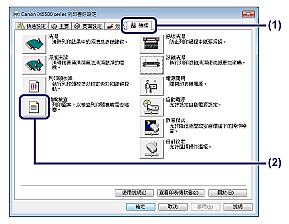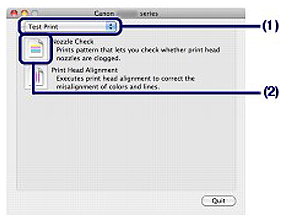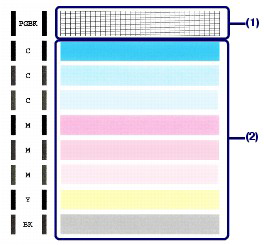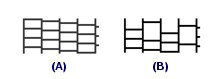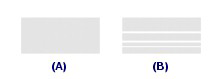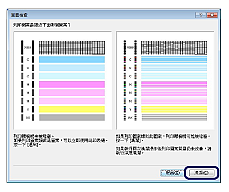解決方案
您需要準備︰一張 A4 或 Letter 大小的一般紙張
REFERENCE
- 如果剩餘墨水不足,將無法正常列印噴嘴檢查圖案。更換墨水量低的墨水盒。
- 您亦可使用[恢復/取消]按鈕讓印表機自行列印噴嘴檢查圖案。
1. 確保已開啟電源,裝入一張 A4 或 Letter 大小的一般紙張。
3. 按住「恢復/取消」按鈕直到電源指示燈閃爍藍色兩次,然後立即釋放。
印表機完成噴嘴檢查圖案列印前,請勿執行任何其他作業。
2. 裝入一張 A4 或 Letter 大小的一般紙張。
5. 列印噴嘴檢查圖案。
(1) 按一下「維護」標籤。
(2) 按一下「噴嘴檢查」。
(3) 確認此訊息並按一下「列印檢查圖案」。
將列印噴嘴檢查圖案。
印表機完成噴嘴檢查圖案列印前,請勿執行任何其他作業。
REFERENCE
列印噴嘴檢查圖案前按一下「最初確認項目」顯示要檢查的項目。
2. 裝入一張 A4 或 Letter 大小的一般紙張。
4. 開啟 Canon IJ Printer Utility。
5. 列印噴嘴檢查圖案。
(1) 從快顯功能表中選擇「測試列印(Test Print)」。
(2) 按一下「噴嘴檢查(Nozzle Check)」。
(3) 確認此訊息並按一下「列印檢查圖案(Print Check Pattern)」。
將列印噴嘴檢查圖案。
印表機完成噴嘴檢查圖案列印前,請勿執行任何其他作業。
REFERENCE
列印噴嘴檢查圖案前按一下「最初確認項目(Initial Check Items)」顯示要檢查的項目。
1. 檢查圖案(1)中是否有線條缺失或圖案(2)中是否有白色條紋。
- 如果圖案 (1) 中有線條缺失:
清潔黑色墨水組(PGBK)的列印頭噴嘴。
(A)良好
(B)較差(線條缺失)
- 如果圖案 (2) 中有水平白色條紋︰
清潔彩色墨水組(C、M、Y、BK)的列印頭噴嘴。
(A)良好
(B) 較差(出現水平白色條紋)
- 如果圖案 (1) 中有線條缺失且圖案 (2) 中有水平白色條紋:
清潔所有彩色墨水組的列印頭噴嘴。
2. 採取適當措施。
- 不需要清潔時︰
在「圖案檢查」對話方塊上按一下「退出」,退出查看噴嘴檢查圖案。
- 需要清潔時︰
(1) 按一下[清潔]。
(2) 裝入一張 A4 或 Letter 大小的一般紙張。
從 [
清潔列印頭 ] 中步驟 5 的 (3) 執行操作。